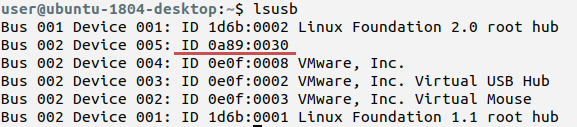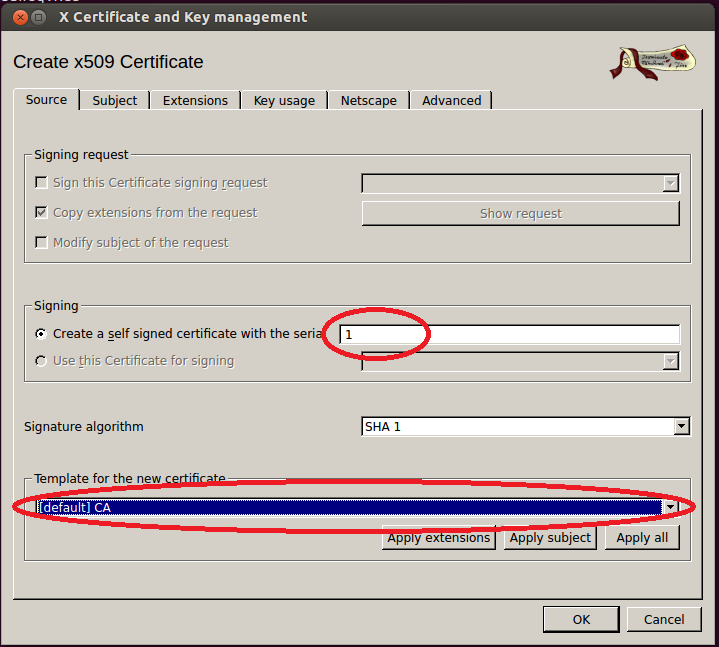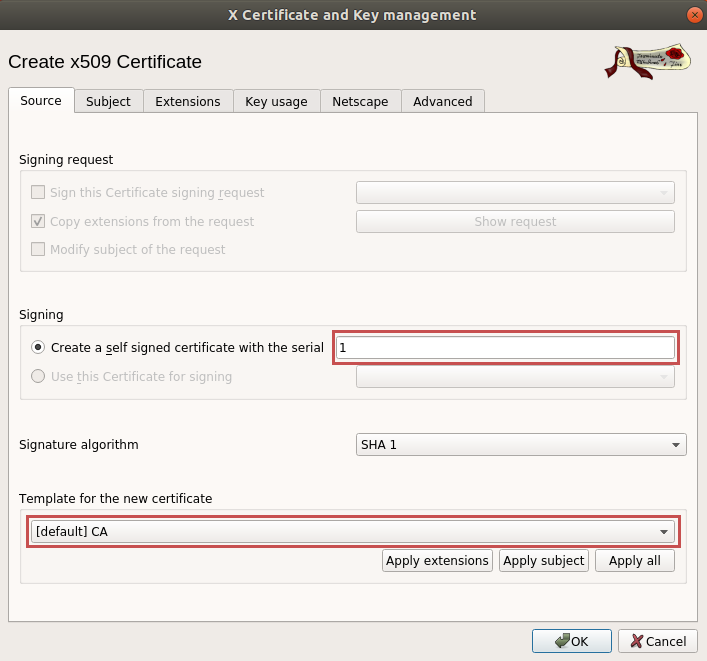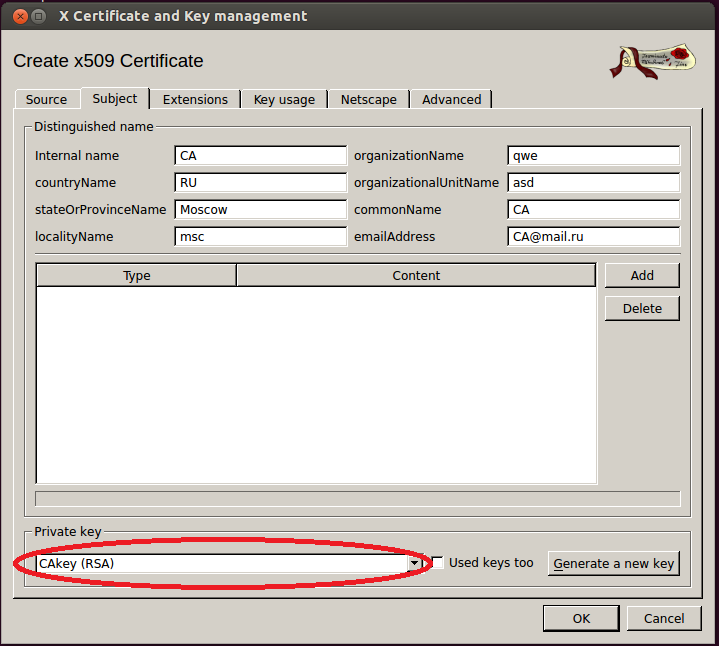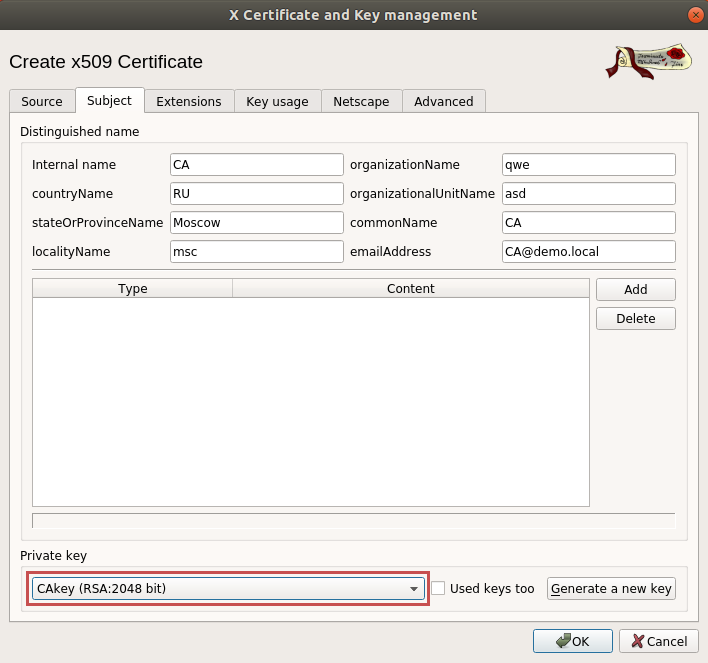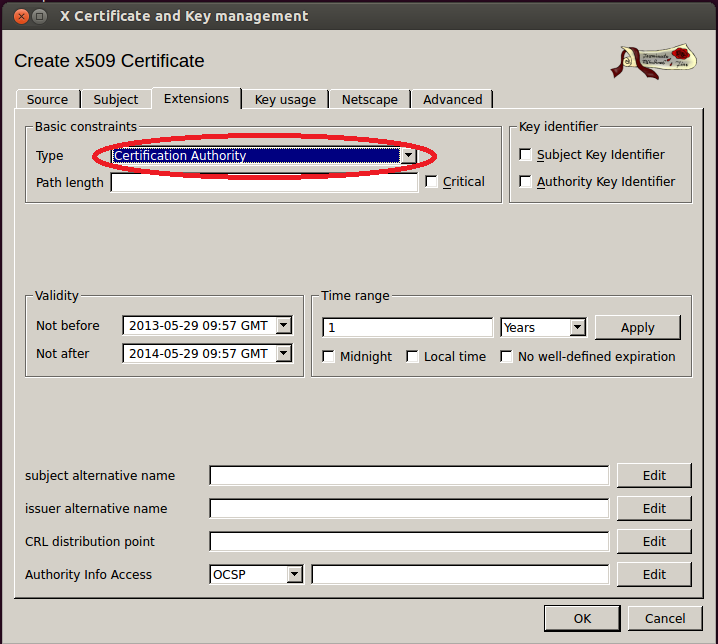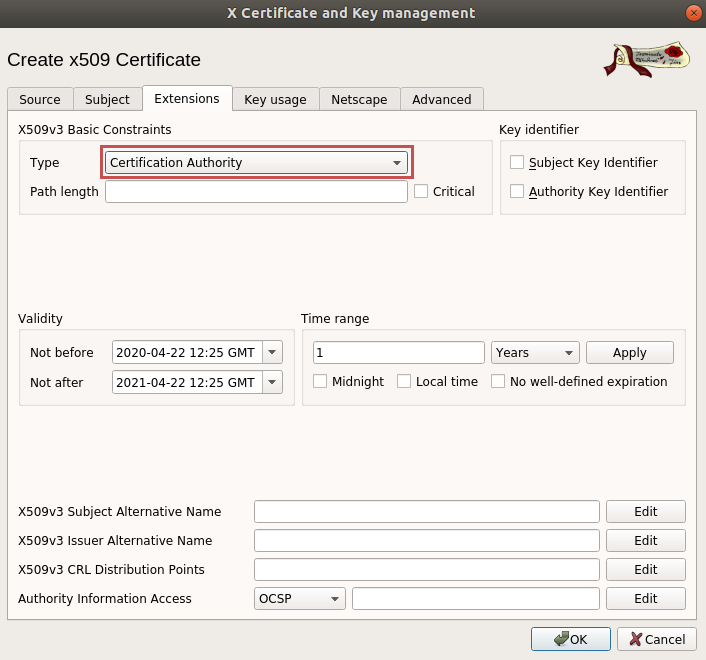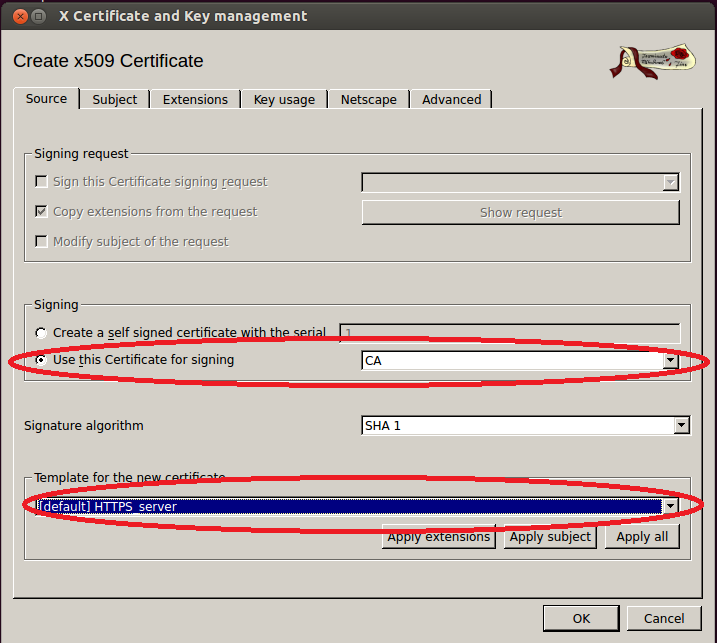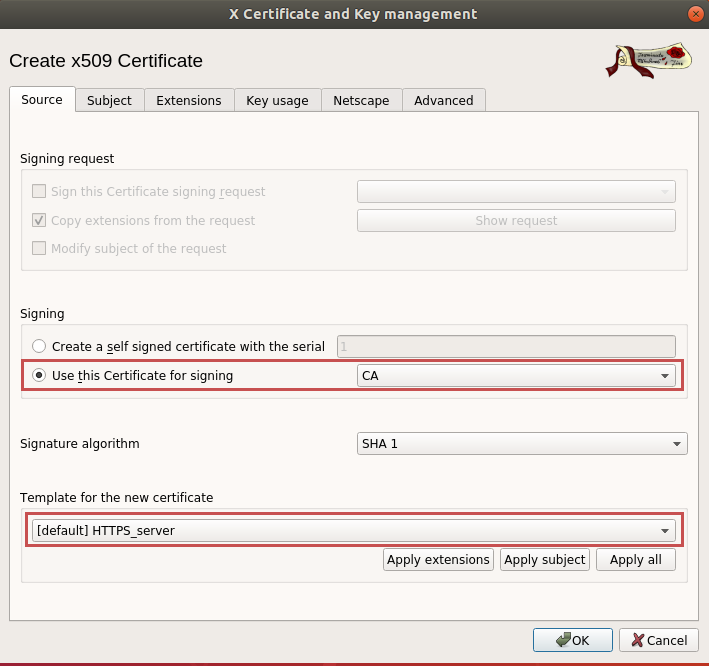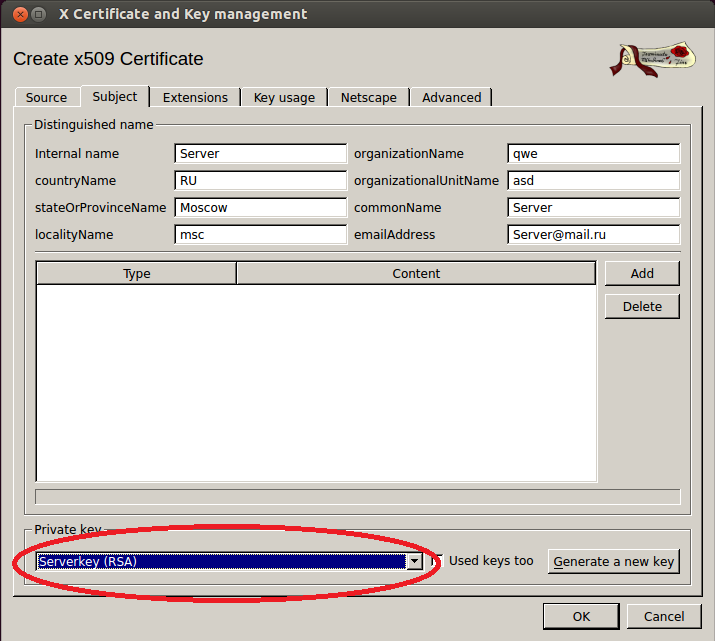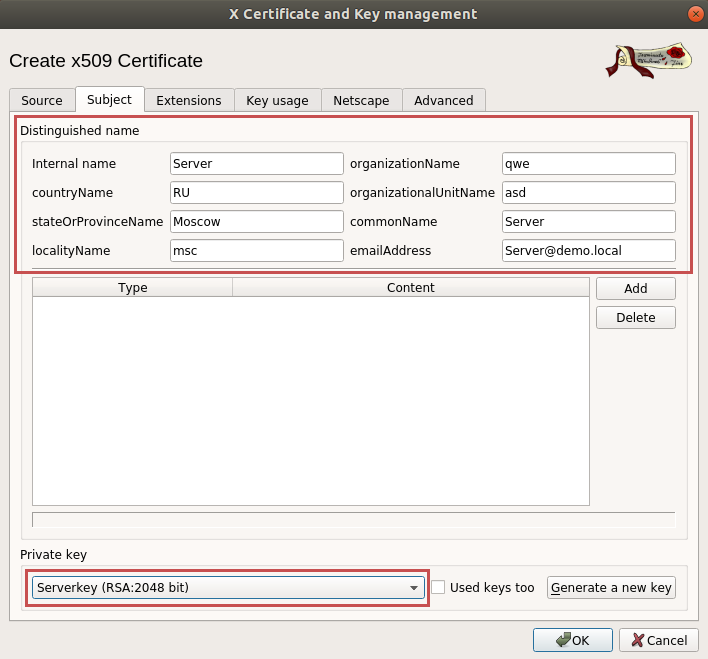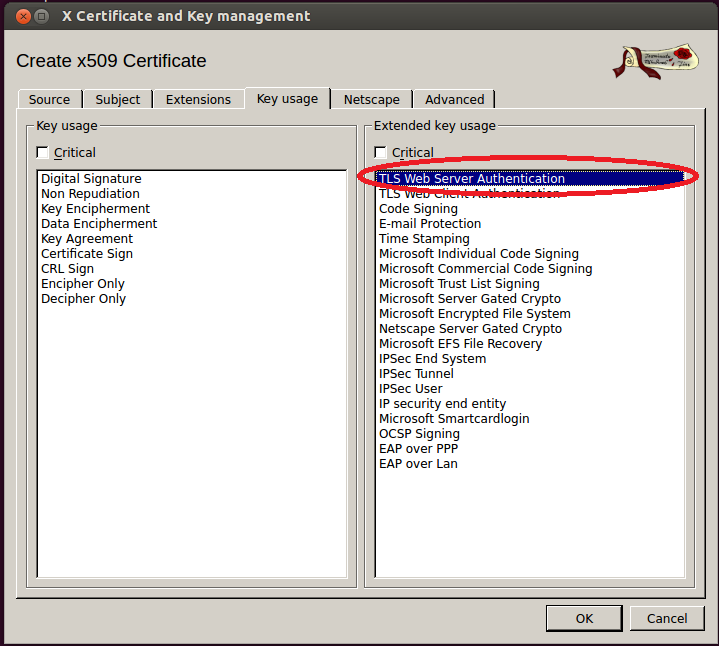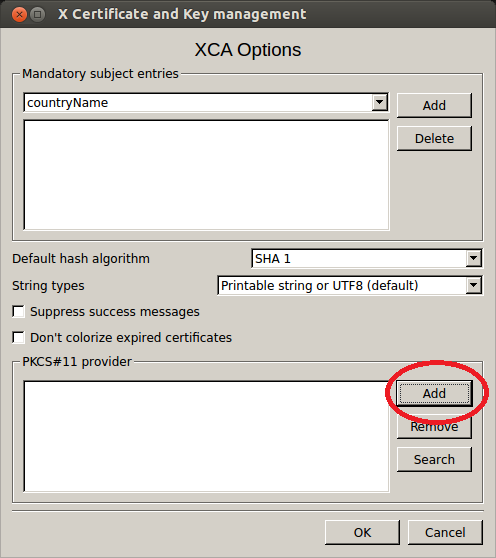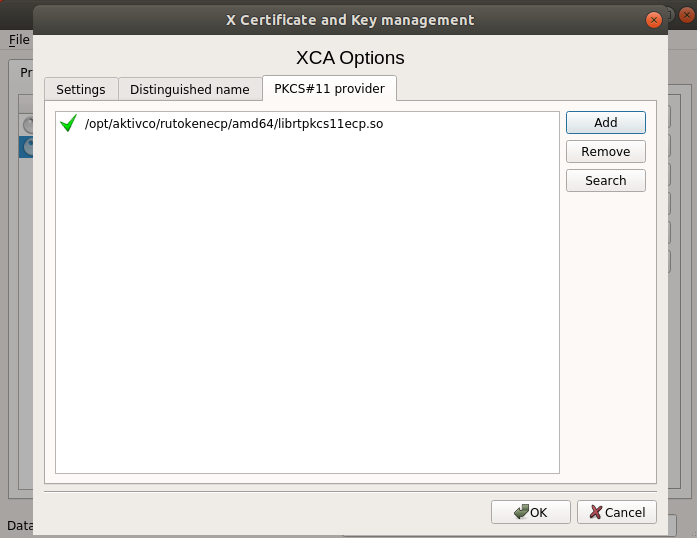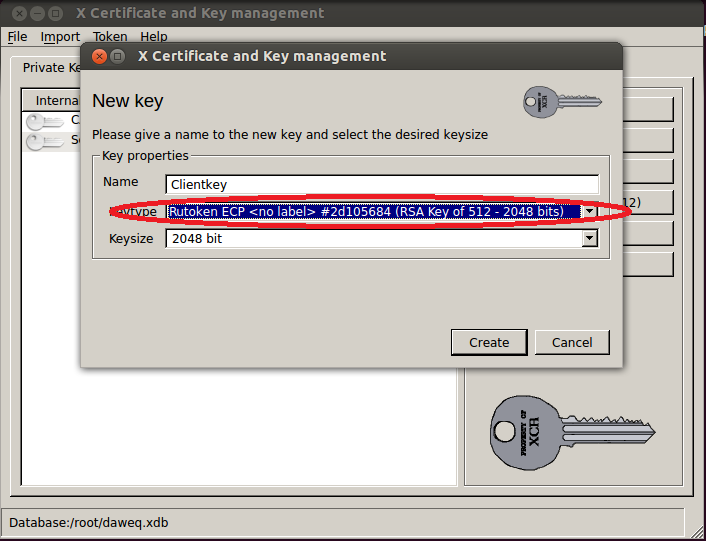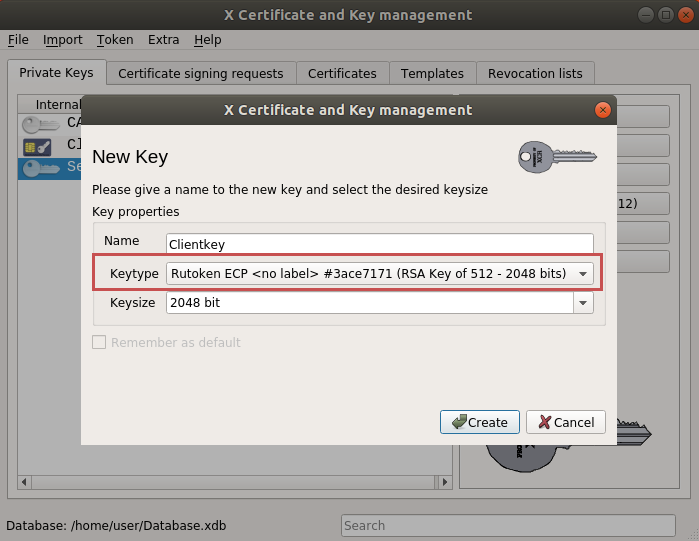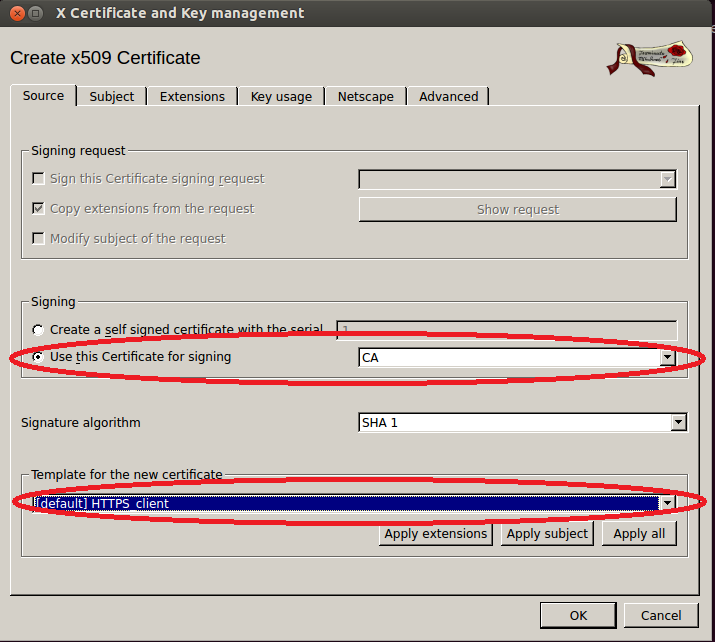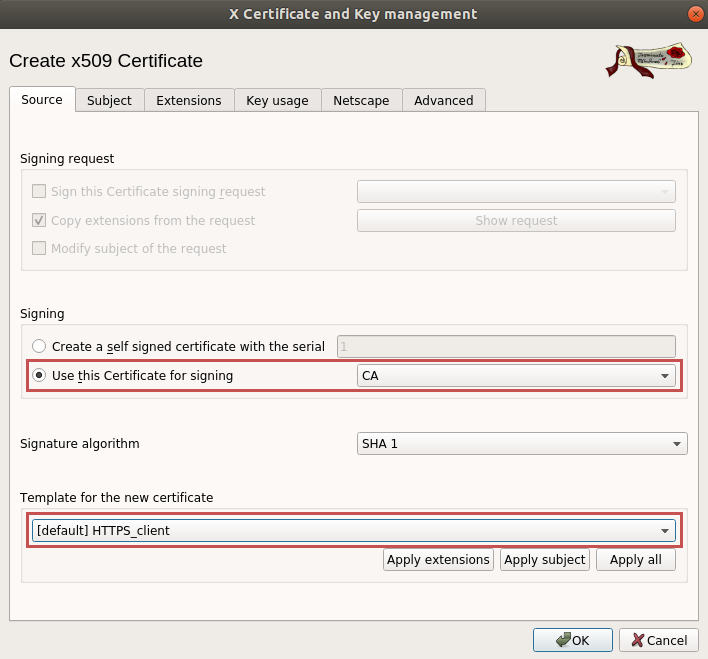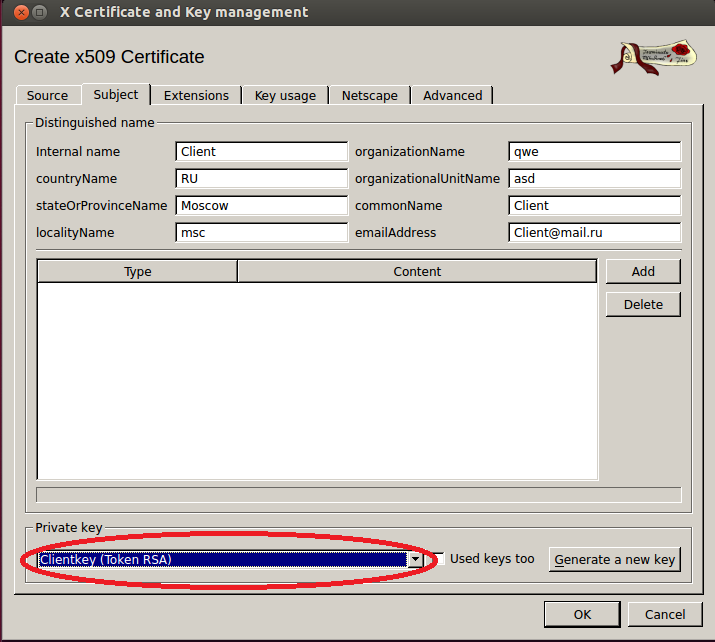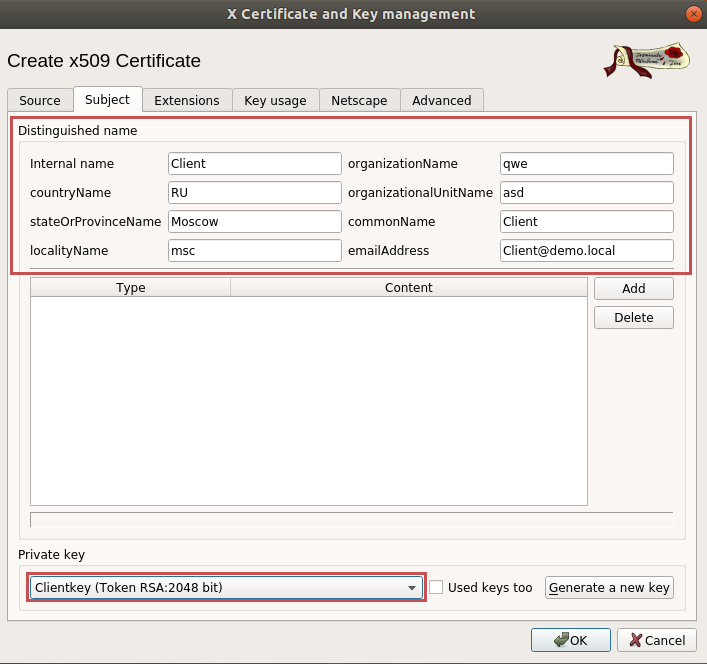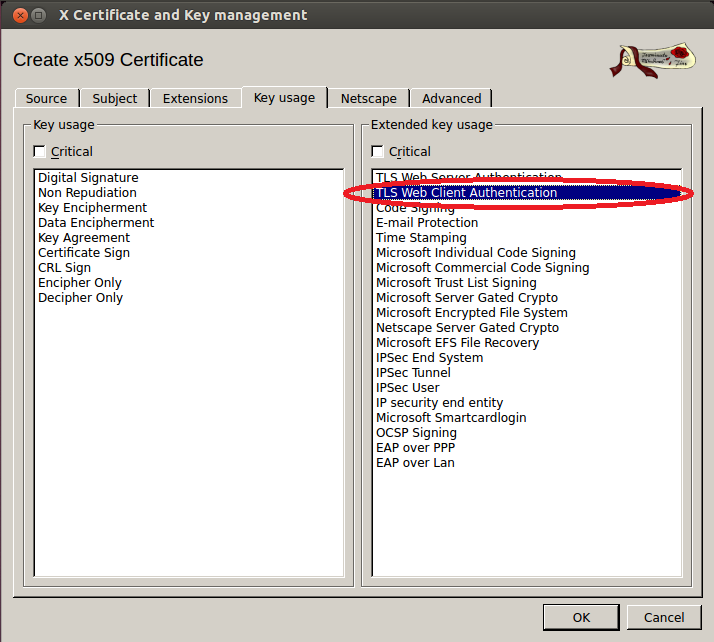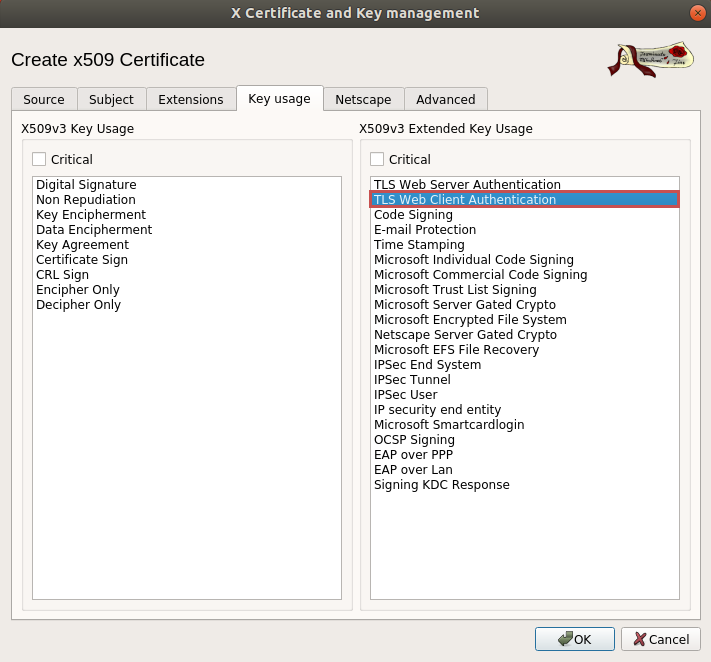...
В результате в окне Терминала отобразится название модели USB-токена :или только ID.
Убедитесь, что используете: Aktiv Rutoken ECP или устройство имеет содержит в ID значение 0a89
Стенд
Нам понадобится Для примера возьмем Рутокен ЭЦП 2.0 2100, отформатированный через Панель управления Рутокен, сервер и клиент. В качестве дистрибутива использовалась Ubuntu 1804.
Общий порядок действий
Сервер
1. Устанавливаем необходимые для работы Рутокен ЭЦП 2.0 пакеты:
| Code Block |
|---|
$ sudo apt-get install pcscd libpcsclite1 libccid |
...
Создаем сертификат УЦ: Certificates->New Certificate согласно представленным скриншотам.
3.3 Создаем ключ сервера OpenVPN: Private Keys-> New Key, назовем его Serverkey, Keytype - RSA, Keysize - 2048 bit.
Создаем сертификат сервера: Certificates->New Certificate согласно представленным скриншотам.
3.4 Экспортируем сертификат УЦ в файл CA.crt, ключ сервера в файл Serverkey.pem и сертификат сервера в файл Server.crt (Private Keys->Export, Certificates->Export).
4. Для работы с Рутокен ЭЦП нужна библиотека PKCS#11. Указываем . Загрузить ее можно по ссылке. После загрузки устанавливаем библиотеку и указываем путь к ней: File->Options.
4.1 Подключаем Рутокен. Создаем ключ «на борту» Рутокен ЭЦП: PrivateKeys -> NewKey. По запросу вводим PIN-код.
4.2 Создаем сертификат клиента:
4.3 Когда XCA предложит сохранить сертфиикат на токен, нажимаем «Yes» и вводим PIN-код. Закрываем XCA.
...